Lai peldošā komata noapaļošanas kļūdas bieži ietekmē jūsu darbu, pirms skaitļu formāta lietošanas datiem varat iestatīt opciju Precizitāte, kā parādīts. Šī opcija liek katra skaitļa vērtībai darblapā būt darblapā parādītajā precizitātei.
Piezīme.: Ja izmantosiet opciju Precizitāte, kā parādīts , var būt kumulatīvi aprēķinu efekti, kas jūsu datus laika gaitā var padarīt aizvien neprecīzus. Izmantojiet šo opciju tikai tad, ja esat pārliecināts, ka parādītā precizitāte saglabā datu precizitāti.
-
Noklikšķiniet uz Fails > Opcijas.
-
Noklikšķiniet uz Papildu un pēc tam sadaļā Kad tiek aprēķināts šī darbgrāmata atzīmējiet izvēles rūtiņu Iestatīt precizitāti, kā parādīts, un pēc tam noklikšķiniet uz Labi.
-
Noklikšķiniet uz Labi.
-
Darblapā atlasiet šūnas, kuras vēlaties formatēt.
-
Cilnē Sākums noklikšķiniet uz dialoglodziņa ikonas un

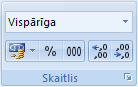
-
Lodziņā Kategorija noklikšķiniet uz Skaitlis.
-
Lodziņā Decimālvietas ievadiet rādāmo decimālvietu skaitu.
Padoms.: Lai samazinātu visus peldošā komata aritmētiskās krātuves neprecizitātes efektus, var izmantot arī funkciju ROUND, lai noapaļotu skaitļus līdz decimāldaļu skaitam, kas nepieciešams aprēķinam.










